Montage vidéo
- 1. Astuces de montage vidéo+
-
- 1.1 Logiciels de sous-titrateurs
- 1.2 Outils de l'édition de sous-titres
- 1.3 Couper des fichiers MP3
- 1.4 Couper les fichiers WMA
- 1.6 25 Meilleurs coupeurs MP4
- 1.7 Découper les vidéos AVI
- 1.8 Monter des fichiers VOB ou DVD
- 1.9 Modifier vos métadonnées MP3
- 1.10 Editeurs de Métadonnées MKV
- 1.11 Comment éditer mes MP4
- 1.12 Editer les métadonnées MP4
- 1.13 Utiliser VLC comme éditeur vidéo
- 1.14 Ajouter subtitles en DVD
- 1.15 Fractionner MPEG / MPG en petits fichiers
- 1.16 Télécharger le fichier de sous-titre pour les films
- 1.17 Convertir et éditer des vidéos sur iPad
- 1.18 Editeur de balises id3
- 1.19 Télécharger Youtube sous-titres
- 1.20 Handbrake fusionne vidéos
- 1.21 Ajouter des sous-titres en ligne
- 1.22 Éditer Tags MP3 Android
- 1.23 Astuces popuaires de montage vidéo
- 1.24 Augmenter vitesse d'une vidéo
- 1.25 Doubler la vitesse d'une vidéo
- 1.26 Supprimer l'audio d'une vidéo
- 2. Autres astuces+
-
- 2.1 Enregistrer vidéos sur Netflix
- 2.2 Transférer Youtube Vidéo à Gallery
- 2.3 Enregistrer TV via USB
- 2.4 Fusionner l'audio
- 2.6 Fusionner l'audio
- 2.7 Convertisseur de Révolution
- 2.8 Éditeurs de métadonnées
- 2.9 Fusionner vidéos sur YouTube
- 2.10 Lecteurs de sous-titres
- 2.11 Extraire des sous-titres
- 2.12 Faire vidéo sur iMovie
- 2.13 Faire vidéo musicales
- 2.14 Mixer chansons ensembles
- 2.15 Editer Tags FLAC
- 2.16 Rendre vidéo en vitesse normale
- 2.17 Discours hilarants de remise des diplômes
- 2.18 Partager vidéo iMovie sur iCloud
- 2.19 Dépannages Apple TV
- 2.20 Supprimer les pubs de films
- 2.21 Créateurs de Vidéos 3D
- 2.22 Meilleurs Lecteurs FLAC
- 2.23 Meilleurs Lecteurs Xvid
- 2.24 Plug-in QuickTime dans Chrome
- 2.25 Top 50 des lecteurs de musique
- 2.26 Remédier aux pannes de Windows Media Player
- 3. Outils de montage+
-
- 4.1 Top 5 codecs QuickTime à installer
- 4.2 Logiciels de montage vidéo YouTube
- 4.3 10 plug-ins pour Windows Media Player
- 4.4 Télécharger iMovie
- 4.5 Éditeurs MPG
- 4.6 Windows Movie Maker
- 4.7 QuickTime 64 bits pour Windows
- 4.8 Logiciels de montage pour débutants
- 4.9 Réparer Windows Media Player
- 4.10 Outils en ligne pour vitesse vidéo
- 4.11 Changer vitesse de vidéo - OpenShot
La balance des blancs de l'iPhone | obtenir des couleurs parfaites dans vos photos et vidéos
Par Pierre Dubois • 2025-07-31 17:36:02 • Solutions prouvées
Vous avez pris une photo ou une vidéo sur votre iPhone, mais quelque chose ne va pas ? Les images sont légèrement orangées ou bleues ?
Si vous avez également rencontré la situation ci-dessus, cela signifie que la balance des blancs de l'appareil est trop basse.
l'image ou la vidéo capturée doit être ajustée. Bien que l'iPhone soit réputé pour la qualité de ses vidéos et de ses images, les images capturées peuvent parfois présenter une dominante de couleur en raison des conditions d'éclairage. Ainsi, pour obtenir des photos et des vidéos parfaites avec votre iPhone, la balance des blancs doit être correcte. En savoir plus sur les moyens de réglage de la balance des blancs sur l'iPhone.
- Partie 1. Comment utiliser la balance des blancs automatique de l'appareil photo de l'iPhone
- Partie 2. 3 meilleures applications de balance des blancs pour iPhone
- Partie 3. Comment équilibrer les blancs des vidéos iPhone en quelques étapes simples
- Partie 4. Derniers conseils pour la balance des blancs des photos et vidéos iPhone
Partie 1 : Comment utiliser la balance des blancs automatique de l'appareil photo de l'iPhone
L'iPhone utilise la balance des blancs automatique, où la température de couleur de la lumière est automatiquement détectée par le téléphone et neutralisée en conséquence. L'appareil photo de l'iPhone fonctionne assez bien en termes de balance des blancs automatique, et la plupart du temps, les images et les vidéos ont les bonnes couleurs.
Partie 2 : 3 meilleures applications de balance des blancs pour iPhone
Comme nous le savons, l'iPhone prend en charge par défaut la balance des blancs automatique, dont le fonctionnement est tout à fait décent. Cependant, il arrive que vous n'obteniez pas les résultats souhaités et qu'il soit nécessaire d'ajuster la balance des blancs. La créativité peut être une autre raison d'utiliser le réglage manuel de la balance des blancs sur votre iPhone. Pour modifier manuellement la balance des blancs sur vos appareils iPhone, vous pouvez utiliser une application tierce. Nous avons sélectionné les 3 meilleures applications de balance des blancs pour iPhone comme suit.
1. Camera+2
Développée par LateNiteSoft S.L, il s'agit d'une application de retouche photo pour iPhone très utilisée. Il s'agit d'une application payante qui offre un large éventail de fonctionnalités permettant de rendre parfaites les images capturées sur l'iPhone. L'éditeur RAW de l'application permet de régler la balance des blancs des photos. Lorsque vous utilisez l'application, sélectionnez le mode de prise de vue manuel, puis choisissez l'option Balance des blancs qui affichera plusieurs préréglages tels que Lumière du jour, Nuance, etc. Les couleurs des images sont ajustées en fonction du préréglage sélectionné.
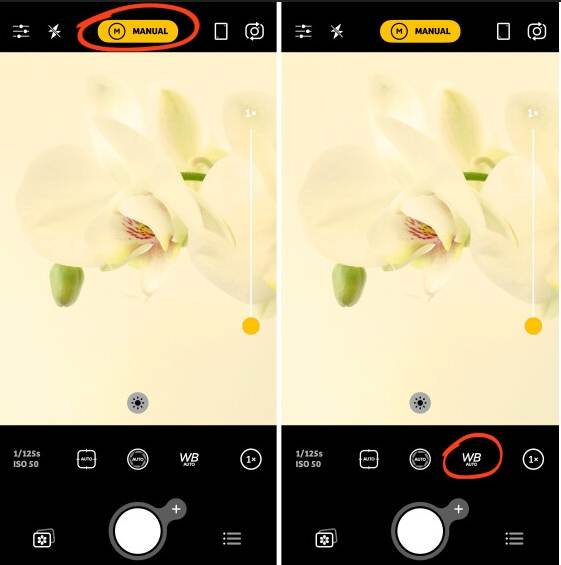
Caractéristiques principales:
- Application complète de capture et de retouche de photos pour iPhone
- Permet de régler manuellement la balance des blancs
- Livré avec plusieurs préréglages pour l'ajustement de la balance des blancs
- Plusieurs filtres permettent d'améliorer l'aspect général des images.
- Prise en charge de l'intégration de la photothèque
Avantages
- Prend en charge plusieurs préréglages pour le réglage de la balance des blancs
- Avec plusieurs lentilles du téléphone, les meilleures sont sélectionnées.
- Prise en charge de différents outils d'aide à la prise de vue
- Mode monument qui utilise l'IA pour supprimer les objets d'une image
Inconvénients
- Application payante
2. Éditeur de photos Adobe Lightroom
Il s'agit d'une application gratuite et puissante qui permet d'éditer des images grâce à son éventail de fonctions. L'application vous permet de régler la balance des blancs, d'appliquer des filtres, de retoucher des images, etc. L'application est simple à utiliser et possède une interface conviviale.
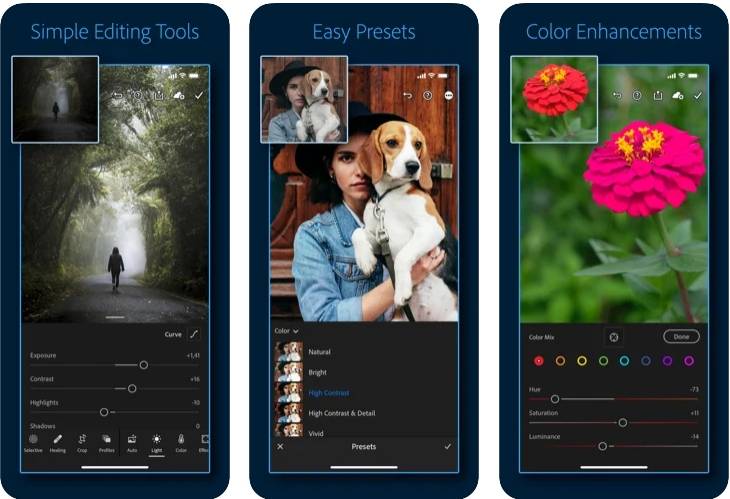
Caractéristiques principales :
- L'éditeur d'images avancé permet d'ajuster localement la teinte et la saturation.
- Ajouter des filigranes graphiques personnalisés
- Appliquer des filtres photo aux images
- Plusieurs préréglages disponibles pour personnaliser les images
- Prise en charge des modes de capture d'image tels que HDR et Professionnel
Avantages
- La synchronisation entre la version mobile et la version de bureau est automatique.
- Large éventail de fonctions d'édition de haute qualité
- Les images peuvent être étiquetées et organisées avec Adobe Sensei qui utilise l'IA
- Prise en charge du partage avancé des photos
Inconvénients
- Les fichiers bruts ne peuvent pas être ajoutés directement à partir d'une carte ou d'un appareil photo.
- La prise en charge des métadonnées est limitée
3. VSCO
Il s'agit d'une application très répandue qui offre de nombreuses options d'édition de photos. L'application propose des options de réglage automatique de la balance des blancs ainsi qu'un curseur de réglage manuel.

Caractéristiques principales :
- Prise en charge des réglages manuels et automatiques de la balance des blancs
- Livré avec plusieurs préréglages VSCO
- Possibilité d'ajouter et de modifier des images RAW
- Prise en charge de fonctions telles que le contraste, la saturation, le grain, le fondu, la séparation des tons, etc.
- Les fonctions d'édition vidéo sont également prises en charge
Avantages
- Possibilité de réglage manuel et automatique de la balance des blancs
- Le nombre de Kelvin est également indiqué
- Facile à utiliser
- Prise en charge de plusieurs options d'édition d'images et de vidéos
Inconvénients
- Options limitées dans la version d'essai gratuite
- La version gratuite ne dure que 7 jours, après quoi l'adhésion doit être achetée.
Partie 3 : Comment équilibrer les blancs des vidéos iPhone en quelques étapes simples
Pour vous aider à régler la balance des blancs de vos vidéos capturées avec l'iPhone de manière simple mais efficace, nous vous proposons Wondershare UniConvertercomme le meilleur choix. Ce programme polyvalent vous permet d'ajouter directement les vidéos de votre iPhone, puis d'effectuer des réglages tels que la balance des blancs, le contraste, la luminosité, etc. Les vidéos modifiées peuvent également être transférées vers votre iPhone ou d'autres appareils. L'ensemble du processus est rapide et simple.
Caractéristiques principales :
Wondershare UniConverter - Meilleur convertisseur vidéo pour Mac/Windows
-
Éditeur intégré permettant de modifier la balance des blancs, la luminosité, la saturation et d'autres paramètres
-
Option de prévisualisation pour vérifier les fichiers
-
Les vidéos à éditer peuvent être ajoutées directement à partir des appareils en plus du système local.
-
Interface conviviale permettant un traitement rapide
-
Les vidéos éditées peuvent être transférées vers un iPhone et d'autres appareils
-
Les fonctions supplémentaires comprennent la conversion vidéo dans plus de 1000 formats, le téléchargement de vidéos, l'enregistrement, la gravure de DVD, etc.
-
Compatible avec Windows et Mac
Etapes pour équilibrer les blancs des vidéos iPhone avec Wondershare UniConverter
Etape 1Connecter l'iPhone et ajouter des vidéos au logiciel Wondershare
Connectez votre iPhone à votre système et lancez le logiciel installé. Dans l'onglet Convertisseur, développez la liste déroulante Ajouter des fichiers et cliquez sur l'option Ajouter à partir d'un périphérique. Une fenêtre contextuelle affichant des vidéos sur l'iPhone connecté apparaît. Choisissez et ajoutez les vidéos souhaitées.
![]()
Etape 2Modifier la balance des blancs
Les vidéos ajoutées apparaîtront sur l'interface avec une vignette. Cliquez sur l'icône d'édition sous l'image, et une fenêtre d'édition s'ouvrira. Dans la section Effets vidéo, modifiez la balance des blancs à l'aide du curseur. D'autres paramètres peuvent également être ajustés en fonction des besoins.
La section Aperçu de la sortie affiche la vidéo telle qu'elle apparaîtra une fois les modifications effectuées. Cliquez sur l'icône OK pour confirmer les réglages.
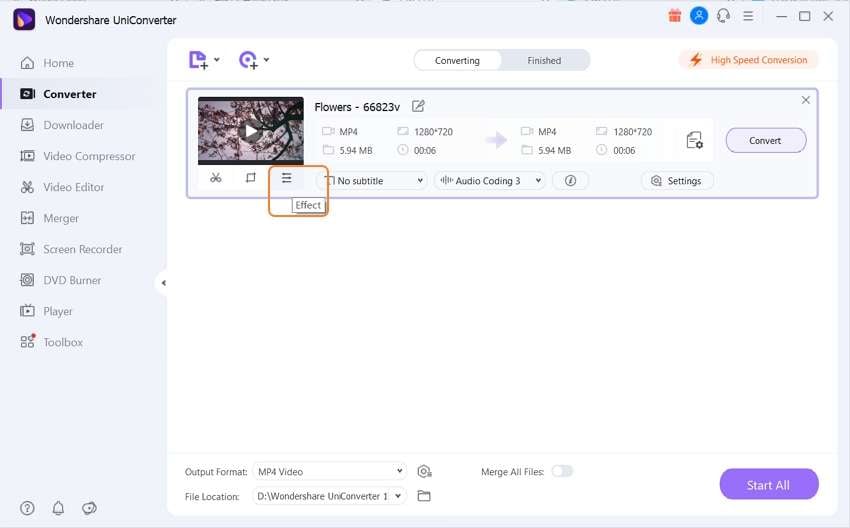

Etape3Vidéo du processus
Choisissez le format cible à l'aide de l'onglet Format de sortie. L'option Emplacement du fichier vous permet de parcourir et de sélectionner le dossier système dans lequel enregistrer les fichiers traités. Enfin, cliquez sur le bouton Démarrer tout pour traiter les vidéos. L'onglet Terminé permet d'enregistrer les vidéos traitées sur l'interface.
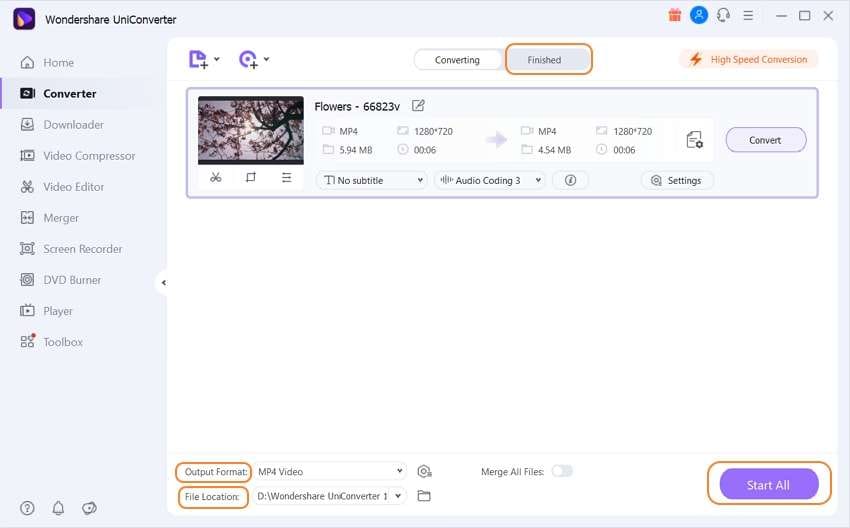
Partie 4 : Derniers conseils pour la balance des blancs des photos et vidéos iPhone
1) La balance des blancs automatique par défaut de l'iPhone est-elle meilleure que les applications ?
La balance des blancs automatique par défaut de l'iPhone est assez bonne et fonctionne parfaitement dans presque toutes les scènes extérieures. L'AWB vous permet de capturer des images et des vidéos rapidement et facilement sans avoir à vous soucier des réglages manuels.
Il existe des applications tierces de retouche photo qui prennent en charge plusieurs fonctions, notamment le réglage manuel de la balance des blancs. Ces applications peuvent être envisagées pour des raisons créatives lorsque vous souhaitez réchauffer ou refroidir une scène.
2. comment convertir les photos ou vidéos équilibrées dans les formats souhaités ?
Si vous avez des photos et des vidéos que vous souhaitez convertir dans d'autres formats, Wondershare UniConverter est le meilleur outil à considérer. Le logiciel prend en charge plus de 1000 formats et appareils pour une conversion de haute qualité. En outre, le processus de conversion est simple, ultra-rapide et peut être effectué par lots pour traiter plusieurs fichiers à la fois.
Conclusion
Balance des blancs automatique de l'iPhone répondront à vos besoins la plupart du temps, et lorsque ce n'est pas le cas, une application tierce peut être utilisée. Pour le traitement de vos images après leur capture, Wondershare UniConverter Le logiciel de bureau est la meilleure solution. Outre l'ajustement de la balance des blancs, le programme prend en charge un grand nombre d'autres fonctions utiles.
 Convertir des fichiers vidéo/audio en n’importe quel format, y compris MP4/MP3/WAV, etc.
Convertir des fichiers vidéo/audio en n’importe quel format, y compris MP4/MP3/WAV, etc.

Pierre Dubois
staff Éditeur